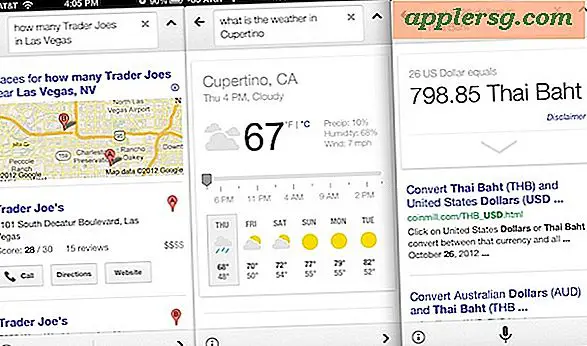Come abilitare TRIM su SSD di terze parti in Mac OS X con trimforce

Per gli utenti Mac che utilizzano volumi SSD di terze parti, il nuovo comando trimforce consente a OS X di abilitare forzatamente la funzione TRIM su tali unità. trimforce è incorporato direttamente nelle nuove versioni di OS X ed è davvero facile da abilitare (o disabilitare), richiedendo una rapida visita alla riga di comando e un riavvio del Mac per il completamento.
Per poter abilitare TRIM su volumi SSD non Apple con il comando trimforce, il Mac necessiterà di un SSD di terze parti e per eseguire OS X El Capitan 10.11.xo OS X Yosemite 10.10.4 o versioni successive, il il comando non esiste nelle versioni precedenti di OS X (sebbene le versioni precedenti di OS X possano utilizzare l'utilità di abilitazione TRIM di terze parti).
Assicurarsi di eseguire il backup prima di utilizzare il comando TRIM, sia con Time Machine o il metodo di backup completo scelto, e continuare a eseguire il backup dei dati su base regolare, in quanto l'utilizzo di trimforce potrebbe causare perdite di dati o problemi. Apple afferma espressamente nel comando che lo strumento non è garantito, e quindi spetta all'utente rischiare di usare la funzione o meno.
Può essere ovvio, ma nota che TRIM è abilitato automaticamente per impostazione predefinita per tutti gli SSD Apple, ovvero se il tuo Mac viene fornito con un'unità SSD installata da Apple, questa non è un'utilità necessaria. trimforce è rivolto specificamente agli utenti che utilizzano unità SSD di terze parti con i propri Mac. Allo stesso modo, TRIM non funziona su dischi rigidi standard, e quindi non è necessario nemmeno in quelle situazioni. Infine, alcuni prodotti SSD sono dotati delle proprie funzioni di raccolta dei dati obsoleti incorporati, annullando la necessità di TRIM.
Come abilitare TRIM su unità di terze parti in OS X con trimforce
Hai già completato un backup? Non tentare di abilitare TRIM senza farlo. Quando hai finito, avvia Terminal da / Applicazioni / Utility / e inserisci la seguente stringa di comando:
sudo trimforce enable
Premi Invio e inserisci la password dell'amministratore, ti verrà presentato il seguente messaggio per ricordarti che l'utilità non ha alcuna garanzia e che devi eseguire il backup dei tuoi dati. Non ignorare questo consiglio.
"AVVISO IMPORTANTE: questo strumento forza-abilita TRIM per tutti i dispositivi collegati pertinenti, anche se tali dispositivi potrebbero non essere stati convalidati per l'integrità dei dati durante l'utilizzo di TRIM. L'utilizzo di questo strumento per abilitare il TRIM può causare la perdita involontaria di dati o il danneggiamento dei dati. Non dovrebbe essere usato in un ambiente operativo commerciale o con dati importanti. Prima di utilizzare questo strumento, è necessario eseguire il backup di tutti i dati e eseguire regolarmente il backup dei dati mentre TRIM è abilitato. Questo strumento è fornito su base "così com'è". APPLE NON FORNISCE ALCUNA GARANZIA, ESPLICITA O IMPLICITA, COMPRESE, SENZA LIMITAZIONI, LE GARANZIE IMPLICITE DI NON VIOLAZIONE, COMMERCIABILITÀ E IDONEITÀ PER UN PARTICOLARE SCOPO, RIGUARDO QUESTO STRUMENTO O IL SUO UTILIZZO DA SOLO O IN COMBINAZIONE CON I TUOI DISPOSITIVI, SISTEMI O SERVIZI. UTILIZZANDO QUESTO STRUMENTO PER ABILITARE IL TRIM, L'UTENTE ACCETTA CHE, NELLA MISURA CONSENTITA DALLE LEGGI APPLICABILI, L'UTILIZZO DELL'UTENSILE È A PROPRIO RISCHIO ESCLUSIVO E CHE L'INTERO RISCHIO RELATIVO ALLA QUALITÀ SODDISFACENTE, ALLE PRESTAZIONI, ALLA PRECISIONE E ALLO SFORZO È CON VOI.
Sei sicuro di voler procedere (sì / no)? "
Supponendo che tu stia bene con il rischio, premi Y per continuare e segui le istruzioni, colpendo di nuovo Y per abilitare TRIM. Abilitare TRIM utilizzando il comando trimforce richiede il riavvio del Mac, che avverrà automaticamente una volta abilitata o disabilitata la funzionalità. Quando viene visualizzato il messaggio "Operazione riuscita", il Mac verrà riavviato rapidamente con TRIM attivato.

Disabilitazione TRIM in Mac OS X con trimforce
Se si desidera disattivare la funzione TRIM in OS X su questi volumi di party, è sufficiente modificare il comando trimforce per disabilitare invece:
sudo trimforce disable
Ancora una volta, il Mac dovrà riavviare per completare il processo di disabilitazione TRIM.
Se vuoi saperne di più su TRIM e su come aiuta la funzione SSD, puoi leggere un po 'più dettagli tecnici sulla pagina di Wikipedia per la funzione TRIM.